
![]() Disse funksjonene er kun tilgjengelige i standard- og profesjonelle programkonfigurasjoner.
Disse funksjonene er kun tilgjengelige i standard- og profesjonelle programkonfigurasjoner.
Visualisering av informasjon med bilder gir et fantastisk resultat. Ethvert datasett blir umiddelbart mer visuelt. Alle poster blir umiddelbart visuelt delt inn i ' god ', ' nøytral ' og ' dårlig '. La oss se hvordan det fungerer. For å gjøre dette, i modulen "Pasienter" fremhev de viktigste personene ved å bruke et sett med visuelle bilder. De viktigste kundene vil være de som "brukte penger" ditt legesenter har mer enn andre. Til dette bruker vi kommandoen "Betinget formatering" .
![]() Vennligst les hvorfor du ikke vil kunne lese instruksjonene parallelt og arbeid i vinduet som kommer opp.
Vennligst les hvorfor du ikke vil kunne lese instruksjonene parallelt og arbeid i vinduet som kommer opp.
Et vindu for å legge til spesialeffekttabelloppføringer vises. For å legge til en ny dataformateringsbetingelse, klikk på " Ny "-knappen.
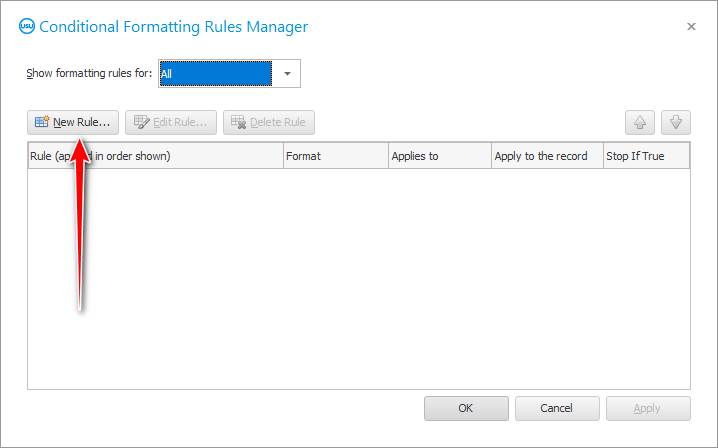
For å komme i gang, velg ' Formater alle celler basert på verdiene ved hjelp av et sett med bilder '. Og så, nederst i vinduet fra rullegardinlisten, velg det settet med bilder du liker best.
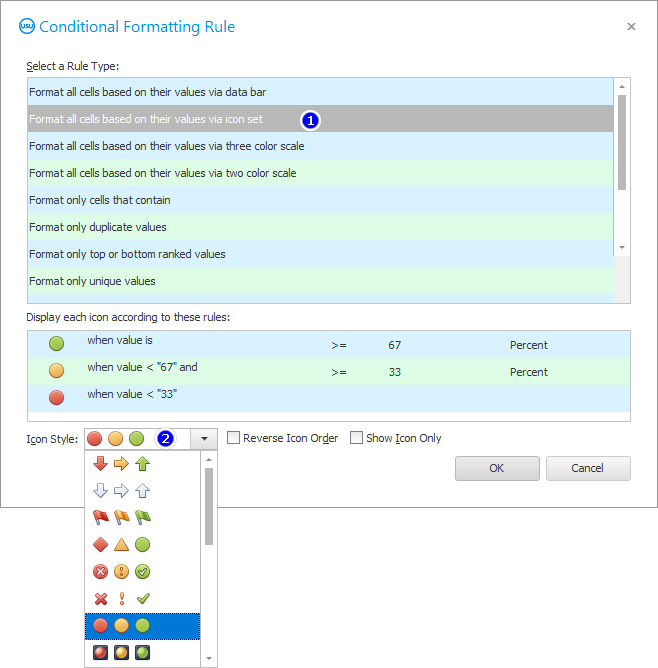
Den første oppføringen legges til listen over formateringsbetingelser. I den må du velge feltet som vi skal bruke spesialeffekten for. Velg feltet " Totalt brukt ".
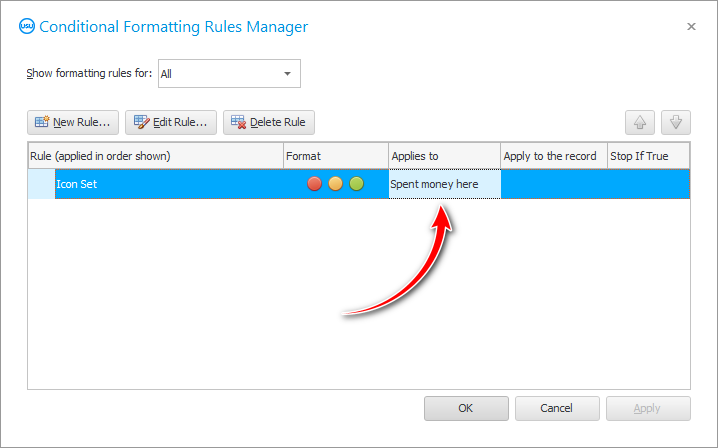
Se hvordan pasientlisten har endret seg. Nå er det en rød sirkel ved siden av klientene som brukte minst penger på legesenteret ditt. Pasienter av gjennomsnittlig betydning er merket med en oransje sirkel. Og de mest løsemiddelbare og mest ønskelige besøkende er merket med en grønn sirkel.
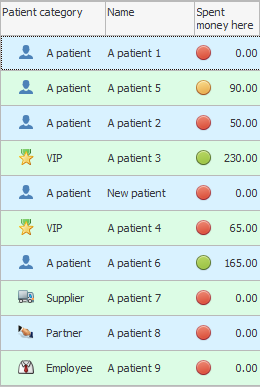
Etter det vil de ansatte nøyaktig bestemme hvilken klient som er mer løselig.
Og du vil også ha muligheten til å sammenligne beløpet brukt med den tildelte " VIP "-statusen. Er de kundene som posisjonerer seg som spesielt viktige virkelig viktige for deg? Og omvendt kan du blant de mange vanlige menneskene se akkurat de som bruker enorme mengder penger med deg.

Du kan eksperimentere ved å velge forskjellige sett med bilder. for å endre "betinget formatering" , skriv inn kommandoen med samme navn igjen. Klikk på " Endre "-knappen.
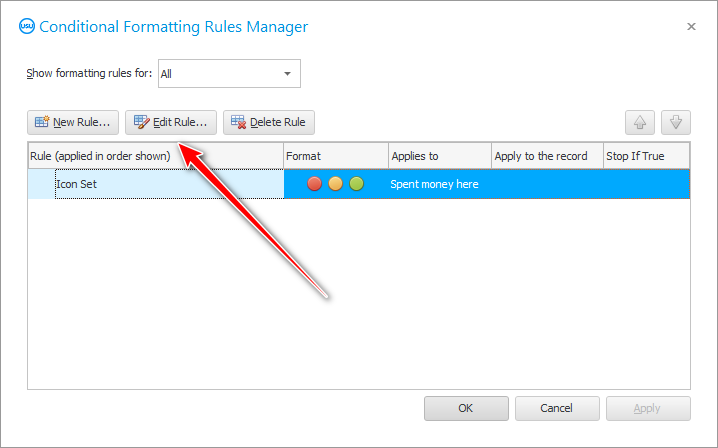
Velg nå et annet sett med bilder. For eksempel de bildene som ikke vil avvike i farge, men i fyllingsgrad.
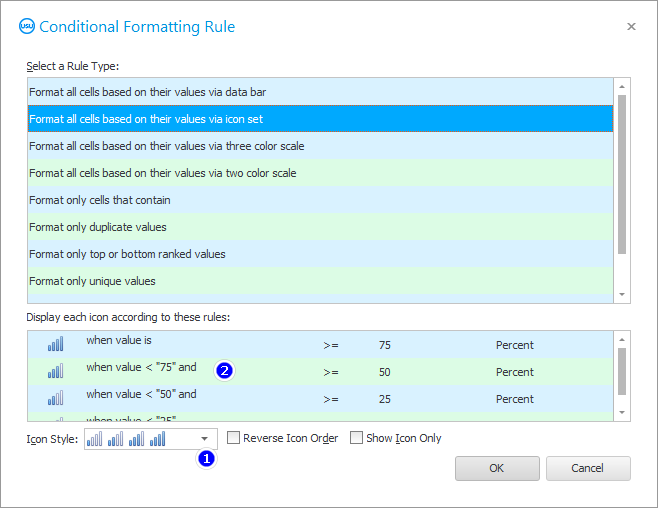
Over rullegardinlisten for valg av bilder er det også spesialeffektinnstillinger som du kan prøve å endre.
Du får dette resultatet.
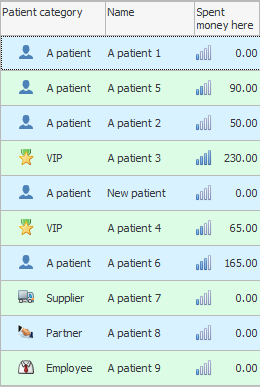

![]() Det er fortsatt en mulighet
Det er fortsatt en mulighet ![]() tilordne bildet ditt til en viss verdi for større klarhet.
tilordne bildet ditt til en viss verdi for større klarhet.
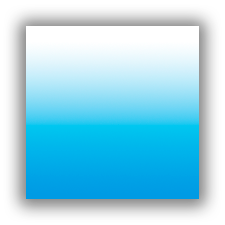
![]() Finn ut hvordan du kan fremheve viktige verdier ikke med et bilde, men med
Finn ut hvordan du kan fremheve viktige verdier ikke med et bilde, men med ![]() gradient bakgrunn .
gradient bakgrunn .
Se nedenfor for andre nyttige emner:
![]()
Universelt regnskapssystem
2010 - 2024